
时间:2021-01-18 20:44:24 来源:www.win10xitong.com 作者:win10
我们在用win10系统遇到Win10系统如何使用便利贴-便利贴的情况的时候,你会怎么处理呢?不要慌,遇到了Win10系统如何使用便利贴-便利贴的问题我们要想办法来解决它,那我们要怎么面对这个Win10系统如何使用便利贴-便利贴的问题呢?小编这里提供一个解决思路:1、便利贴功能启用后,桌面右上角会显示黄色文本编辑窗口,用户可以直接输入备忘信息,。2、单击“+”按钮,可添加新的便利贴。单击“x”按钮,则可删除该便利贴就好了。刚才没看明白不要紧,今天小编就会专门来讲解Win10系统如何使用便利贴-便利贴的具体解决伎俩。
今日小编推荐系统下载:雨林木风Win10专业版
01.便利贴功能启用后,桌面右上角会显示黄色文本编辑窗口,用户可以直接输入备忘信息,如图所示。 02.单击“+”按钮,可添加新的便利贴。单击“x”按钮,则可删除该便利贴,如图所示。
02.单击“+”按钮,可添加新的便利贴。单击“x”按钮,则可删除该便利贴,如图所示。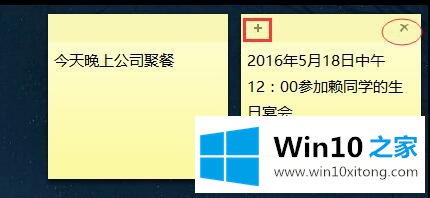 03.将光标放在便利贴标题栏上,按住鼠标左键,即可移动便利贴到合适的位置,如图所示。
03.将光标放在便利贴标题栏上,按住鼠标左键,即可移动便利贴到合适的位置,如图所示。 04.在便利贴窗口上单击鼠标右键,选择合适的颜色,即可改变便利贴的颜色,如图所示。
04.在便利贴窗口上单击鼠标右键,选择合适的颜色,即可改变便利贴的颜色,如图所示。
好了,小编已经把Win10系统如何使用便利贴-便利贴的具体解决伎俩全部告诉大家了,如果问题还不能得到解决,可以用重装系统的办法进行解决,windows系统下载可以继续关注本站。
上一篇:没有了